Gestión de Máquinas virtuales de Azure usando el server manager en local
Buenas,
Aunque en la mayoría de los casos gestionamos nuestras máquinas virtuales en Azure usando una conexión rdp hay veces que es más conveniente, fácil y sencillo usar el Server Manager o PowerShell remoting para gestionar las mismas. Por lo tanto paso a detallar los pasos que debemos seguir para conseguirlo.
1- Evidentemente la máquina en local que queramos usar para gestionar nuestras vms de azure debe de tener el server manager. Si esta máquina es un Windows server 2012 o 2016 no debemos hacer nada extra sin embargo si esta máquina es un Windows 8 o un Windows 10 debemos instalar las remote server administration tool que encontraremos fácilmente en la página de Microsoft.
2- Habilitamos el remote managent en las máquinas de azure que queramos gestionar, para ello nos conectamos a las mismas por rdp y habilitamos el remote management dentro de las propiedades de local server en el server manager.

3- Dentro de nuestra vm en azure accedemos la consola de administración de firewall avanzada y dentro de las inbound rules localizamos Windows Remote Managent (public profile)
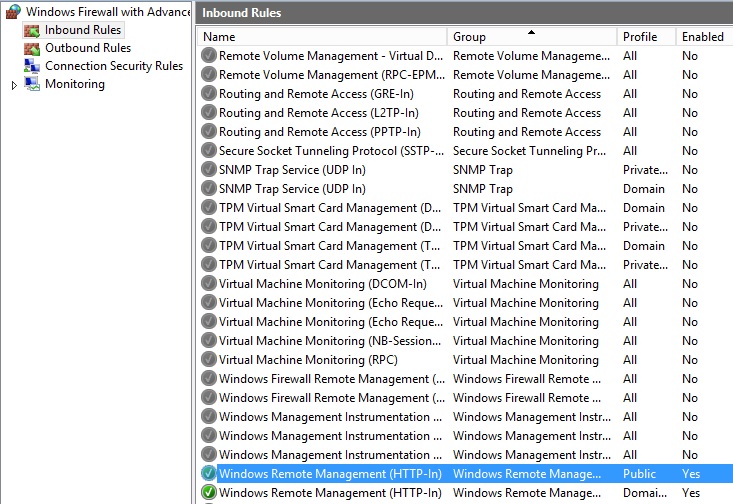
Hacemos doble clic sobre la misma y accedemos a la pestaña scope donde definiremos la ip desde la que nos conectaremos o como en este ejemplo permitiremos la conexión desde cualquier ip.
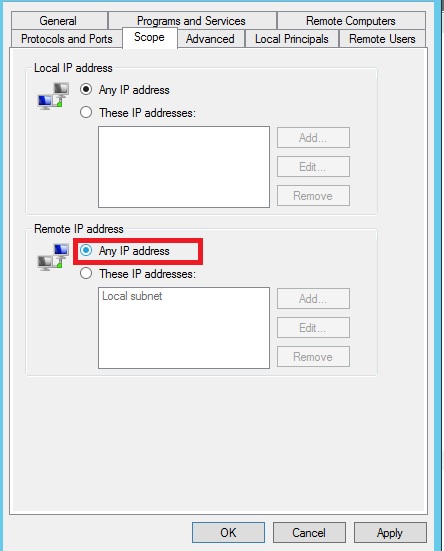
4- Definimos un endpoint en Azure para cada máquina a gestionar por WINRM usando el puerto 5985

5- Añadimos las máquinas de azure que queremos gestionar como confiables en la máquina de gestión ejecutando las siguiente línea de PowerShell como administrador
Set-Item WSMan:\localhost\Client\TrustedHosts SERVERNAME.cloudapp.net -Concatenate –Force

6- Abrimos el ServerManager en la máquina local que usaremos para gestionar las vms de azure y añadimos nuestras vms.
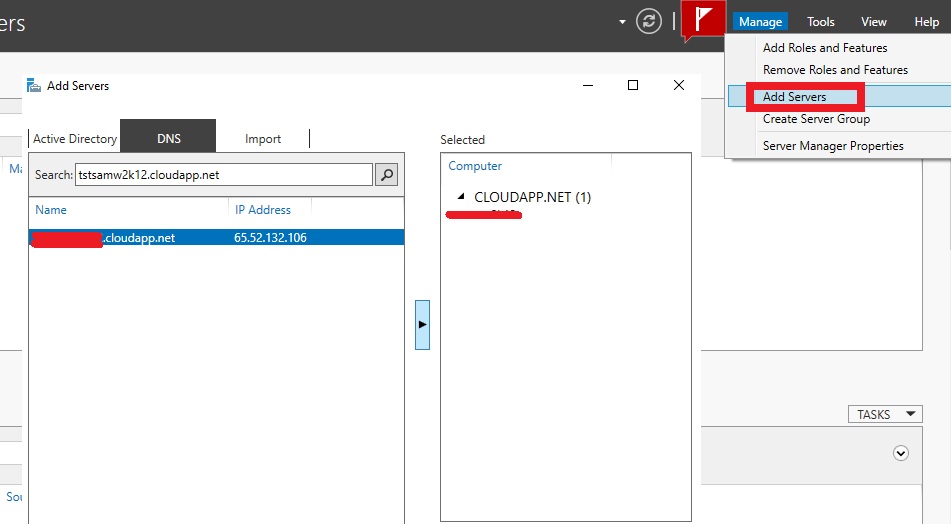
7- Por último pinchamos con el derecho sobre el nombre de el servidor y pulsamos en Manage As para introducir las credenciales de la máquina en Azure

Estos serían todos los pasos que debemos seguir
Espero que resulte de utilidad
Un saludo

